Сжатие
- 1. Сжатие видео+
-
- 1.1 Как Сжать Видео Без Потери Качества
- 1.2 Как отправить длинные видео по WhatsApp
- 1.3 Топ 5 бесплатных MP4 видео-компрессоров
- 1.4 Как уменьшить размер видео для Android
- 1.5 Как легко сжать видеофайлы для Email
- 1.6 Как уменьшить размер видео с помощью VLC
- 1.7 Как сжать QuickTime видео
- 1.8 Как сжимать видео для Facebook, Instagram, Vimeo
- 1.9 Топ-5 средств для изменения размера видео
- 1.10 Топ-10 Способов Уменьшить размер видео Без потери качества
- 2. Сжатие аудио+
Как легко сжать видеофайлы для Email
Автор: Юлия Юрьевна • 2023-07-18 13:49:08 • Проверенные решения
"Могу ли я сжать видеофайл для email?"
Видео, занимающие много места, проблематично передавать по электронной почте, так как большинство почтовых систем имеют ограничение на размер файлов. Лучшее решение в этой ситуации сжать видео для email. Существует большое количество инструментов для сжатия, которые позволяют сжимать размер файлов, так что ими можно будет делиться легко и просто. В следующей части статьи мы обсудим лучшие способы того, как сжимать видео для их отправки по email.
- Часть 1. Лучшее решение для сжатия видео для Email
- Часть 2. Уменьшить размер видео для Email бесплатно онлайн
- Часть 3. Как заархивировать видеофайл для Email на Windows
- Часть 4.Как сжать видео на Mac для Email через iMovie
- Часть 5. Инструкция для сжатия видео для Email с использованием облачного сервиса
- Часть 6. Как уменьшить размер видео для Email на Android устройствах
- Часть 7. Как сжать видео для Email на iOS устройствах
Часть 1. Лучшие решения для сжатия видео для Email
Ломаете голову над тем, где бы найти такую программу, чтобы в ней сжимать видео, которые можно было бы потом прикрепить к email? Вы не одни такие. Так как большинство почтовых систем позволяют передавать только ограниченный размер файла, вы не можете прикрепить файл, даже заархивировав его. Так как же решить эту проблему? Вы можете использовать видеокомпрессор для email, например Wondershare Video Converter Ultimate. С его помощью вы можете без проблем сжимать большие видеофайлы, выполнив всего несколько действий. Никакой нервотрепки. Ниже мы представили подробное объяснение того, как это сделать.
 Wondershare Video Converter Ultimate
Wondershare Video Converter Ultimate
Лучший видеокомпрессор для Windows / Mac (Mojave included)

- Легко сжимает различные виды видео, включая MOV, MP4, AVI, WMV и другие 1000+ видеоформаты.
- Легко изменяет битрейт, разрешение, размер файла и частоту кадров для сжатия видео на email.
- В видеокомпрессоре также доступны следующие функции: обрезка кадра, обрезка по времени, объединение, повороты и деление видео на части.
- Может сжимать сразу несколько видео для дальнейшей передачи по email.
- Передача сжатых видео с ПК/Mac на iPhone/Android устройства легко через USB кабель.
- Скачивание или запись видео с YouTube и других 10,000 сайтов для хранения видео.
- Универсальный набор инструментов выполняет следующие функции: исправление метаданных видео, разработка GIF, трансляция видео на ТВ, запись CD/DVD и запись экрана.
- Поддерживаемые ОС: Windows 10/8/7/XP/Vista, mac OS 10.15 (Catalina), 10.14, 10.13, 10.12, 10.11, 10.10, 10.9, 10.8, 10.7, 10.6.
Инструкция того, как сжать видео для Email:
Шаг 1 Добавить видеофайлы в программу.
Скачайте, запустите и установите Wondershare Video Converter Ultimate. Нажмите на кнопку Добавить файлы, чтобы загрузить исходные видео. Также вы можете перетащить файлы напрямую в интерфейс программы. Программа поддерживает сжатие сразу нескольких видео для email, так, что вы можете импортировать несколько файлов вместе, нажимая на кнопку Ctrl. Когда все файлы будут отображаться в программе, вы можете установить порядок файлов, изменить имена выходных файлов и т.д.
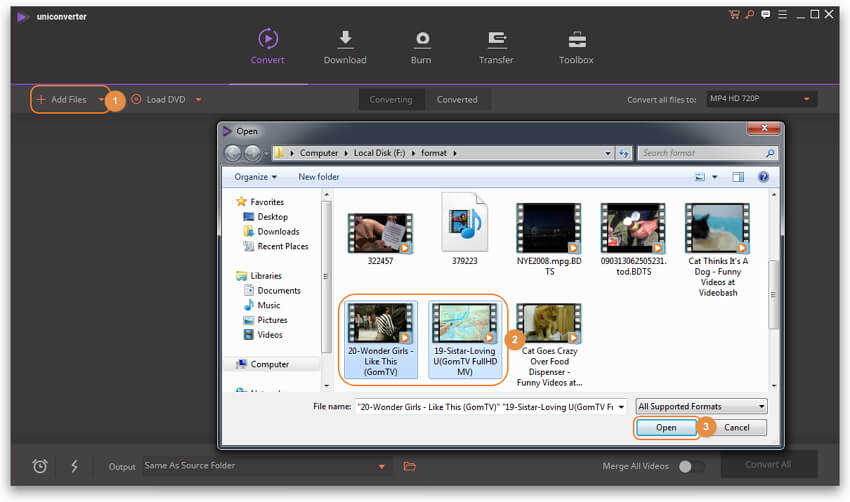
Шаг 2 Задать настройку "Небольшой размер" в выходном окне.
Щелкните на перевернутый треугольник рядом с опцией Конвертировать все файлы в: в верхнем правом углу основной страницы и выбрать формат выходного видео из появившегося списка. Если вы хотите сжать для email, то выбирайте в качестве выходного формата MP4. После того, как будет выбран выходной формат, нажмите на значок Настройки, чтобы перейти в окно настроек. В появившемся окне поставьте флажок рядом с опцией "Небольшой размер".
Советы: Если формат для вас не имеет значения, вы можете конвертировать видео в другие популярные форматы, такие как FLV, M4V, MP4, которые обычно весят меньше.
Также вы можете вручную настроить параметры битрейта, частоты кадров, разрешения, кодека в окне настроек, чтобы добиться нужного вам качества. Чем ниже значения для данных параметров, тем меньше размер файла, а также ниже качество видео. Поэтому учитывайте это и пытайтесь добиться необходимого вам эффекта, оставляя приемлимым размер файла.
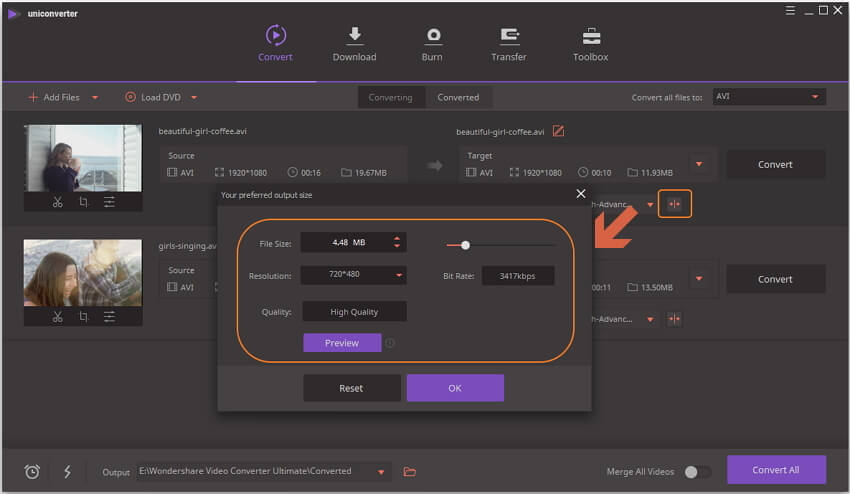
Шаг 3 Начать сжатие видео на email.
Когда будете удовлетворены результатом, просто нажмите Конвертировать все, чтобы немедленно запустить процесс конвертации. Данный видеокомпрессор является весьма эффективным, вы можете следить за тем, сколько процентов осталось конвертировать.
Когда процесс компрессии будет завершен, вы можете нажать на значок Конечный файл в нижней части основного интерфейса, таким образом вы перейдете к сжатому файлу. После этого можете прикрепить его к email и отправить его свои друзьям.
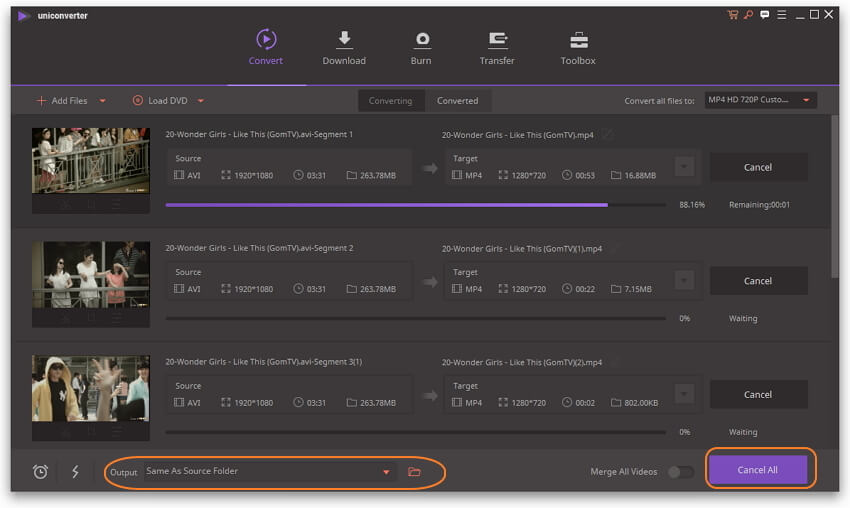

Советы
Если вы просто хотите сжать видео и отправить его по email, то вы можете выбрать более простой способ для уменьшения размера файла вместе с Wondershare Video Compressor. Перейдите в раздел Набор утилитов и выберите опцию Сжатие видео, затем выполните простые действия для уменьшения размера видео >>.
Посмотреть видеоурок того, как сжимать видеофайлы для отправки по электронной почте
Часть 2. Уменьшить размер видео для Email бесплатно онлайн
Если вы не любите скачивать и устанавливать программы на компьютер, то онлайн-инструменты будут для вас альтернативным выбором. Media.io это лучший бесплатный онлайн видеокомпрессор, если вам нужно уменьшить размер видео для отправки по электронной почте. Он поддерживает самые распространенные видеоформаты и позволяет изменять разрешение видео, форматы и размер файла легко и быстро. Этот абсолютно бесплатный онлайн видеокомпрессор имеет простой интерфейс и много функций. Если вы хотите сжать видео для последующей отправки по электронной почте, выполните следующие шаги.
Инструкция по сжатию видео для email онлайн и бесплатно.
Шаг 1: Перейти на сайт Media.io (https://www.media.io/video-compressor.html) в браузере, и вы увидите основной интерфейс приложения. Нажмите на значок +, чтобы выбрать видео для сжатия.
Шаг 2: Настройте разрешение видео, размер файла и нужный вам формат, котрый нужно выбрать из списка.
Шаг 3: После того, как все настройки заданы, нужно нажать на значок Сжать, чтобы начать процесс компрессии видео. Вы можете сохранить сжатое видео в Dropbox или скачать его и отправить по email.

Часть 3. Как заархивировать видеофайл для Email на Windows
В системе Windows вы можете уменьшить размер своих видео, заархивировав их. Когда вы архивируете файлы, вы, условно говоря, помещаете их в маленький контейнер, который можно легко передвигать. Архивация файлов не влияет на качество видео, поэтому это простой метод сжатия видео для email.
Инструкция того, как архивировать видеофайлы для email на Windows:
Шаг 1: Щелкните правой кнопкой мыши на файл(ы), которые вы хотите отправить по электронной почте. Выберите Отправить > Сжатая (ZIP) папка. Windows заархивирует ваши файлы.
Шаг 2: Откройте свой email аккаунт, введите email адрес и прикрепите заархивированные видеофайлы и отправьте своим друзьям.
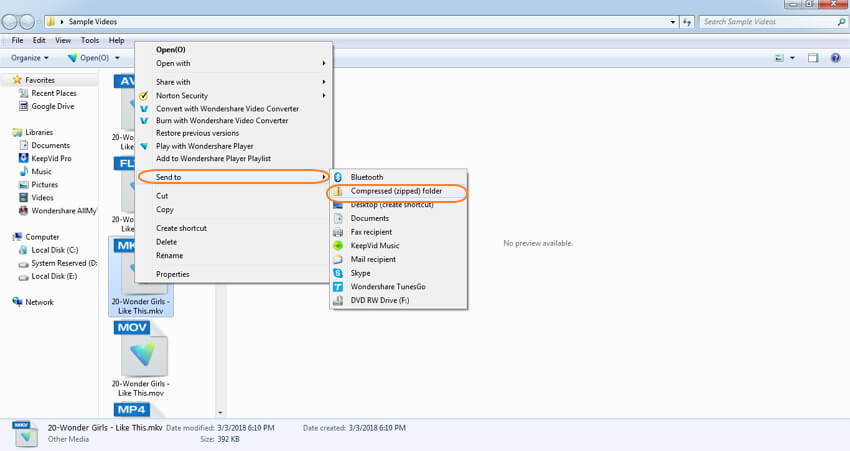
Часть 4. Как сжать видео на Mac для Email через iMovie
Если вы работаете на системе Mac и хотите отправить видео через email, вы можете сжать видеофайлы, отредактировав их в iMovie, который можно купить в магазине Apple. Чтобы сжать видео на Mac, вы можете отредактировать их, сделать меньше или просто сжать, т.е. создать новую версию файла, которая весит меньше, чем оригинал.
Инструкция того, как сжать видео для его передачи по email на Mac
Шаг 1: Запустите приложение iMovie на системе Mac. В строке меню щелкните на стрелку вниз и импортируйте видео, которым вы хотите поделиться по почте.
Шаг 2: Откройте видео в iMovie.
Шаг 3: Дальше вам нужно выбрать часть видео, которую вы хотите отредактировать, а для этого вам нужно передвинуть курсор видео.
Шаг 4: Нажмите Файл > Поделиться > Email и выберите Маленький, чтобы уменьшить размер видео.
Шаг 5: Нажмите Поделиться, откроется видео в уменьшенном размере на странице email.
Шаг 6: Наконец, введите email получателя и сообщение, чтобы отправить сообщение.
Шаг 7: Вы также можете сжать видео без редактирования и обрезки. Для этого вы можете щелкнуть на значок видео и затем выбрать опцию Сжать. Будет создана новая версия видео в уменьшенном размере.
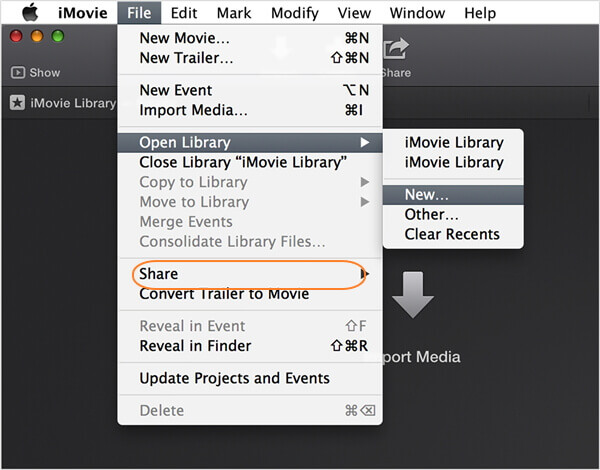
Часть 5. Инструкция для сжатия видео для Email с использованием облачного сервиса
Сегодня все больше и больше людей пользуются облачным сервисом для хранения своих изображений, видео, текстовых файлов и других данных. Использование Google Drive, Dropbox и других облачных сервисов, возможно, самый удобный способ отправки своих видео, не снижающие качество видео. Более того, облачные сервисы позволяют вам получить доступ к своим файлам в любое время, в любом месте, без каких-либо ограничений. Вам нужно всего лишь поделиться ссылкой со своими друзьями.
Метод 1: Инструкция того, как сжать видеофайл для отпраки по электронной почте с использованием Dropbox:
Шаг 1: Открыть приложение Dropbox на своем ПК, нажать Загрузить файлы, чтобы найти и добавить видео, которым вы хотите поделиться.
Шаг 2: Выбрать папку, в которую вы хотите загрузить видео. (При необходимости можно создать новую папку).
Шаг 3: Открыть доступ к общей папке всем людям, с которыми вы хотите поделиться видео. И затем вы можете отправить ссылку друзьям по электронной почте.
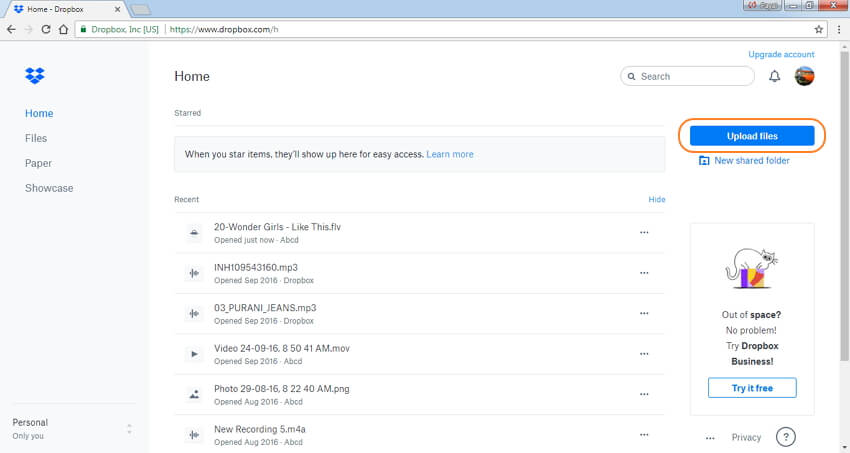
Метод 2: Инструкция того, как сжать фильм для email с использованием Google Drive
Шаг 1: Откройте приложение Google Drive в своей системе.
Шаг 2: В верхнем левом углу нажмите на Новый и выберите Загрузка файла. Загрузите фильм или видео, которым вы хотите поделиться.
Шаг 3: В разделе "Недавние" выберите и щелкните правой кнопкой мыши по загруженному файлу.
Шаг 4: Нажмите "Поделиться", чтобы открыть новое окно, где вам нужно будет ввести адрес email человека, с которым вы хотите поделиться видео.
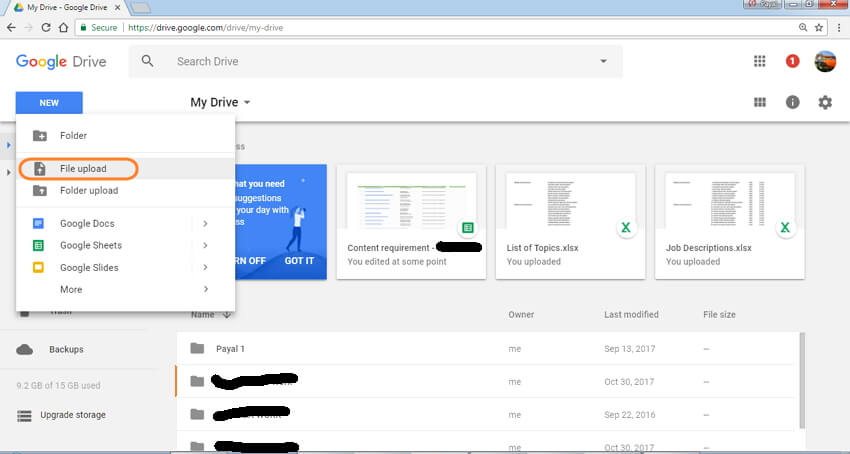
И в Google Drive, и в Dropbox вы можете скопировать ссылку на общее видео, которую нужно потом вставить и отправить своим друзьям по email.
Часть 6. Как уменьшить размер видео для Email на Android устройствах
Современные смартфоны имеют отличную камеру, которая способна записывать высококачественные видео. Просматривать видео на устройстве легко, но когда нужно поделиться ими с друзьями и семьей, процесс не только занимает много времени, но также затрачивает большую часть полосы пропускания вследствие размера файла. Так что вы можете сжать MP4 видеофайл для email и поделиться им через приложение Android. Есть большое количество платных и бесплатных доступных приложений для конвертации. Одно из них - Видеоконвертер Android. Это приложение является бесплатным, оно способствует компрессии видео и сохранению качества.
Инструкция того, как сжимать видео для email с использованием Android приложения:
Шаг 1: Скачайте и откройте Video Converter Android app на своем смартфоне по ссылке: https://play.google.com/store/apps/details?id=roman10.media.converter.
Шаг 2: Импортируйте в интерфейс программы видео, которое вы хотите сжать и нажмите на кнопку Конвертировать в нижней части интерфейса.
Шаг 3: Выберите параметр профиля Вручную. Далее выберите следующие настройки к видео: кодек –MPEG4, FPS 23.98, разрешение – 176 X 144, битрейт оставьте, как в исходном видео. Вы также можете ввести другие параметры, способствующие сжатию файла.
Шаг 4: Video Converter Android уменьшит размер файла, не повлияв на качество, а затем файлом можно поделиться по email.
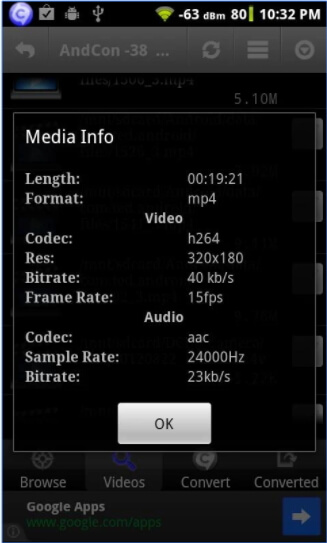
Часть 7. Как сжать видео для Email на iOS устройствах
Имея превосходную камеру на iPhone и iPad, вы не сможете устоять и захотите запечатлеть все моменты на видео. Если у вас есть какие-то особые видео, которыми вы хотите поделиться со своими любимыми, сначала вам понадобится сжать MOV файл для email. Большой размер видео на пару с ограничением файлового размера, который можно передавать по email, приведет к тому, что вам потребуется помощь приложений для сжатия. Более того, "малогабаритное" видео также занимает мало места на устройстве. Одно из iOS приложений, которые помогут вам сжать видео, это Video Slimmer. Используя это приложение, вы можете уменьшить размер видео, не беспокоясь о качестве видео.
Инструкция того, как сжать MP4 файл для email с использованием iOS приложения:
Шаг 1: Скачайте и откройте приложение Video Slimmer на своем iOS устройстве по ссылке http://www.videoslimmerapp.com/.
Шаг 2: Выберите опцию "Больше", чтобы задать разрешение видео для уменьшения его размера.
Шаг 3: Нажмите на кнопку +, чтобы загрузить видео, которое вы хотите сжать.
Шаг 4: Выберите опцию Уменьшить сейчас.
Это приложение уменьшит размер выбранных видео в соответствии с разрешением видео, которое было указано.
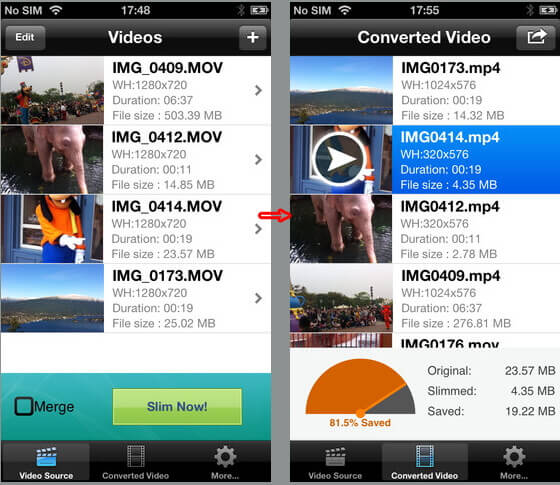
Узнав способы для решения своей проблемы, вы больше не будете задаваться вопросом, как сжать видео для email, не так ли? Но если вы хотите выбрать более качественный и экономный компрессор, вам лучше попробовать Wondershare Video Converter Ultimate, который не только имеет функцию сжатия, но также функции скачивания, редактирования и многие другие.
Юлия Юрьевна
chief Editor
Общая оценка4.5(105человек участвовало)